文章詳情頁
win10系統加快搜索速度的方法步驟
瀏覽:94日期:2023-03-25 14:39:47
在我們操作電腦的時候,想要查找文件的話可以在文件資源管理器界面中直接通過搜索文件名稱、類型的方式來進行查找,不過有時候相同類型的文件過多的話,搜索的過程中就會需要較長的時間,還有一些其他默認的搜索因素會導致搜索速度變慢,于是就有用戶想要加快win10系統中的搜索文件速度,只是不知道要如何操作,那么在接下來的教程中小編就跟大家分享一下在win10系統中加快搜索速度的具體操作方法吧,有需要的朋友不妨一起來看看這篇教程,希望這篇教程能夠幫助到大家。

1.首先第一步我們點擊開始菜單圖標,在其中選擇搜索這個功能選項,搜索“文件資源管理器”這個關鍵詞,然后打開文件資源管理器界面。

2.點擊打開文件資源管理器界面之后,在界面的上方找到查看這個功能選項,然后就可以切換到查看界面了,如下圖中所示。
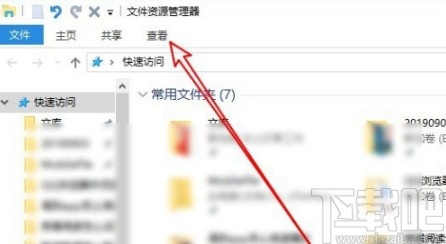
3.打開查看選項面板之后,在出現的界面右邊找到選項這個圖標,然后點擊進入到選項設置界面當中。
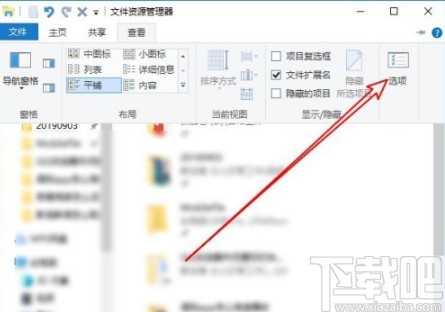
4.打開這個文件夾選項界面之后,找到其中的搜索這個選項,點擊之后切換到搜索功能界面,如下圖中所示。

5.切換到搜索界面之后,找到“在搜索為建立索引的位置時”這個模塊,將它下面的這些選項全部取消選擇就可以了。
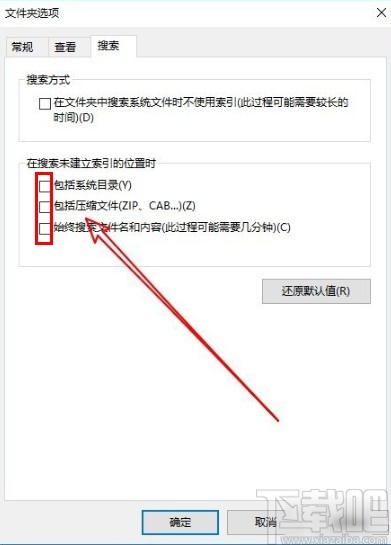
使用上述教程中的操作方法我們就可以在win10系統中加快搜索速度了,還不知道要如何操作的朋友可以試一試這個方法,希望這篇教程能夠幫助到大家。
相關文章:
1. Win8.1升級win10系統窗口閃退怎么辦2. win10系統關閉瀏覽器升級提醒的方法3. ThinkPad E485筆記本如何安裝win10系統 安裝win10系統方法分享4. Win10系統如何調整打印機的打印濃度提高清晰度5. Win10系統熱點資訊怎么刪除?Win10系統QQ熱點資訊的刪除方法6. Win10系統一直自動更新怎么辦?Win10系統關閉系統自動更新方法7. Win10系統下adobe premiere打不開怎么辦?8. 英特爾第八代酷睿筆記本如何安裝win10系統 安裝win10系統的操作步驟說明9. Win10系統升級后所有網頁都打不開怎么回事?10. Win10系統gpedit.msc找不到的解決方法
排行榜

 網公網安備
網公網安備